O Microsoft® Word foi concebido com muitas capacidades e, infelizmente, muitas pessoas nem sequer têm noção do que podem fazer utilizando o Word. Agora, vamos apenas imaginar que tem um documento Word com alguns comentários. A Microsoft® oferece a possibilidade de imprimir documentos Word sem comentários. Se notar que os seus documentos são automaticamente impressos com comentários, saiba que há uma funcionalidade para imprimir documentos Word sem comentários criada pela Microsoft®. O desafio agora é saber como imprimir documentos Word sem comentários e iremos explicar isto ao longo deste artigo, além de explicarmos como fazer o mesmo em ficheiros PDF.
- Parte 1: Passos para Imprimir documentos Word sem Comentários
- Parte 2: Vantagens do Formato PDF
- Parte 3: Como Imprimir sem Comentários num documento PDF
Passos para Imprimir documento Word sem Comentários
Imprimir Documentos Word sem Comentários no Word 2016
- Abra o seu documento Word.
- Clique em "Mostrar Marcações" no grupo de opções de rastrear marcações da Aba "Rever".
- Depois, tire o visto da Caixa de verificação na parte dos comentários.
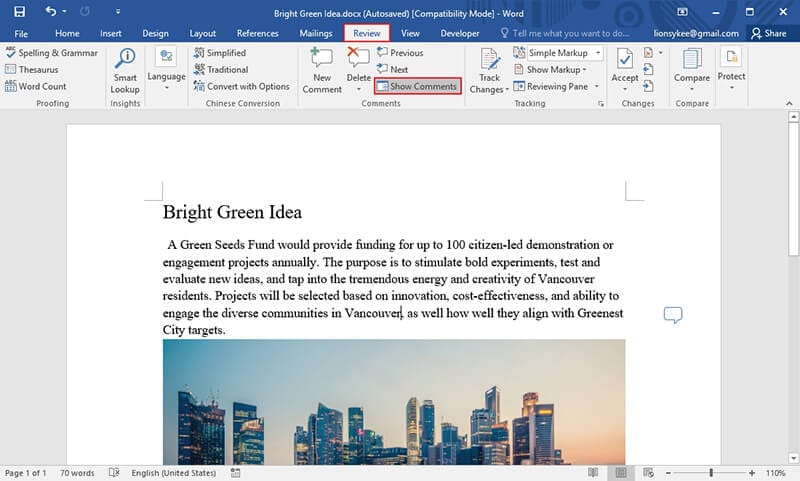
OU:
- Aceda à aba Ficheiro e clique em "Imprimir".
- Clique na seta junto de "Imprimir Todas as Páginas" sob Definições.
- Clique em "Imprimir Marcações".
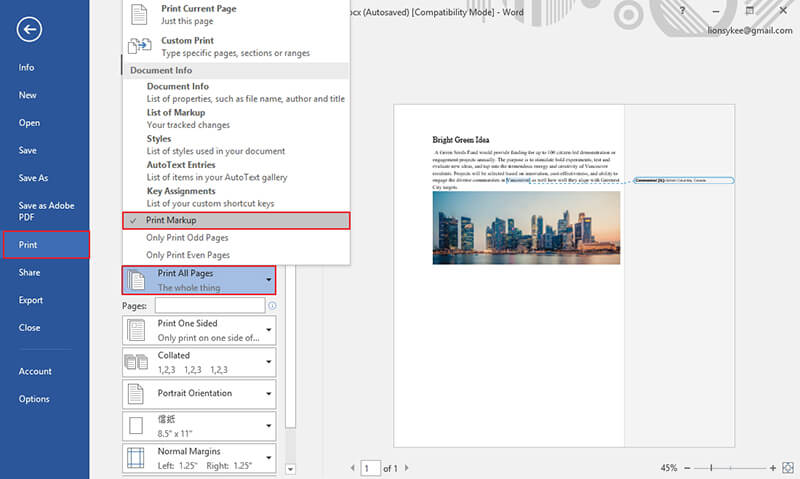
Imprimir Documentos Word sem Comentários no Word 2007
- Aceda à aba "Rever" e clique em "Mostrar Marcações" no grupo de rastrear marcações.
- Limpe a caixa de verificação dos comentários
- Clique em "imprimir" e altere a caixa "O Que Imprimir" do Documento.
- Depois, clique em "OK" para terminar o processo.
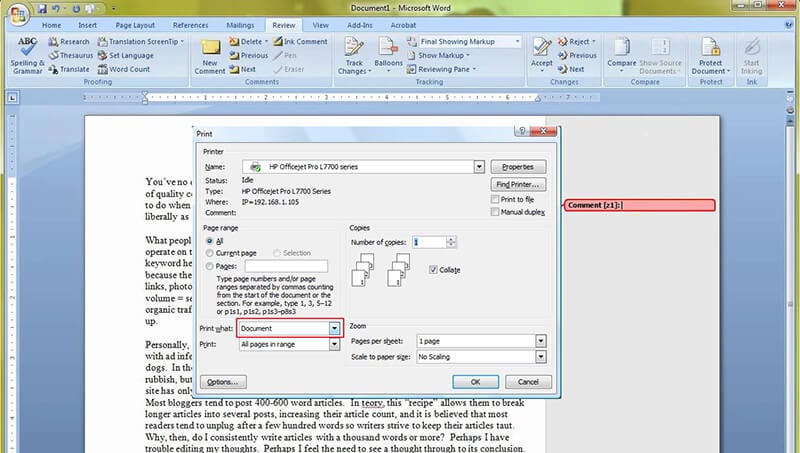
Seguindo os passos acima, pode facilmente imprimir documentos Word sem comentários.
Vantagens do Formato PDF
É importante notar que o PDF continua a ser um dos melhores tipos de formato de documentos no mundo, hoje em dia. É muito utilizado por pessoas individuais e para negócios, organizações e mesmo para documentos oficiais do governo que possam ser transferidos. Na verdade, a popularidade do PDF é alta devido ao fato de ser praticamente impossível não usar o programa. Nos círculos de negócios, é utilizado para contratos, faturas, recibos, relatórios anuais, relatórios de vendas, entre outros. Nos círculos governativos, é utilizado para partilhar declarações fiscais e outras informações importantes do governo. O PDF está simplesmente em todo o lado e é aceite por todos, sendo os motivos para isso evidentes.
De todos os tipos de formato de documento, incluindo o Microsoft® Word, o PDF é o formato mais seguro. Isto acontece porque os documentos são encriptados para garantir que só as pessoas autorizadas conseguem ver o seu documento. Além disso, o formato evita que o seu ficheiro seja imprimido, editado, modificado e duplicado sem a sua permissão. Isto significa que podem ser criadas palavras-passe para os ficheiros PDF e só essas palavras-passe é que podem ser utilizadas para abrir estes ficheiros. Uma vez que este é um formato de ficheiro seguro, não é surpresa que seja utilizado para documentos legais, visto que os PDFs não podem ser editados sem que seja criada uma pegada digital.
O PDF é um formato de ficheiro universal, o que quer dizer que funciona em qualquer lado. Este formato também pode ser visualizado por qualquer plataforma e dispositivo. Além disso, o formato permite comprimir ficheiros para salvar espaço no seu disco rígido, sem que isso afete a qualidade do documento.
Conforme referido anteriormente, pode facilmente imprimir documentos Word sem comentários. Porém, só pode fazer isto num PDF com a ajuda de um editor de PDFs profissional. Um editor PDF é uma plataforma em que o PDF pode ser editado e trabalhado. Os editores de PDF oferecem aos seus utilizadores a total capacidade de editar, criar e converter os PDFs de qualquer forma desejada.
PDFelement é um dos melhores editores de PDF que pode encontrar no mercado nos dias de hoje. Foi concebido para oferecer uma solução de PDF completa para todos os que utilizam o formato de ficheiro PDF. O PDFelement é capaz de oferecer a edição do PDF como o Word, com as suas funcionalidades de edição inteligente, sendo também capaz de criar PDFs do zero, sendo estes ficheiros padrão e prontos para serem lidos por qualquer leitor de PDF. O programa também é capaz de converter documentos de e para PDF, Word, Excel e HTML. O PDFelement exibe funcionalidades de topo, como a proteção por palavra-passe e as capacidades de criar notas, redigir e assinar digitalmente. É um editor diferente que é uma alternativa perfeita à Acrobat.
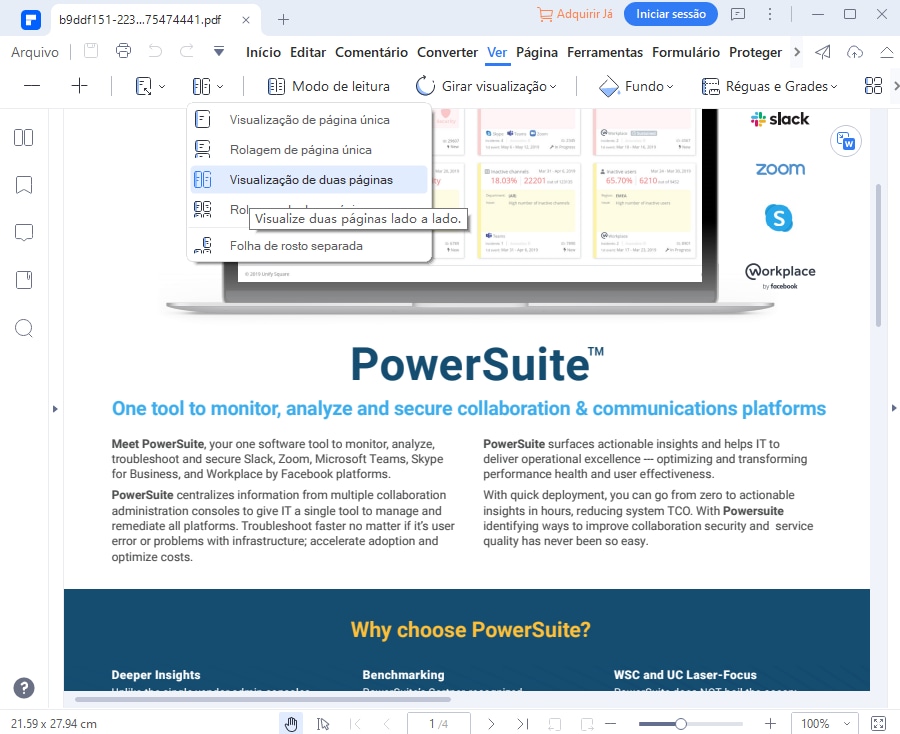
Como Imprimir um PDF sem Comentários
Passo 1. Abra um PDF
Clique no botão "Abrir Ficheiro" para abrir o documento PDF no PDFelement.

Passo 2. Imprimir o PDF com ou sem Comentários
Aceda a "Ficheiro" >selecione "Imprimir", depois escolha opções na seção "O Que Imprimir", para definir se quer imprimir com ou sem comentários.
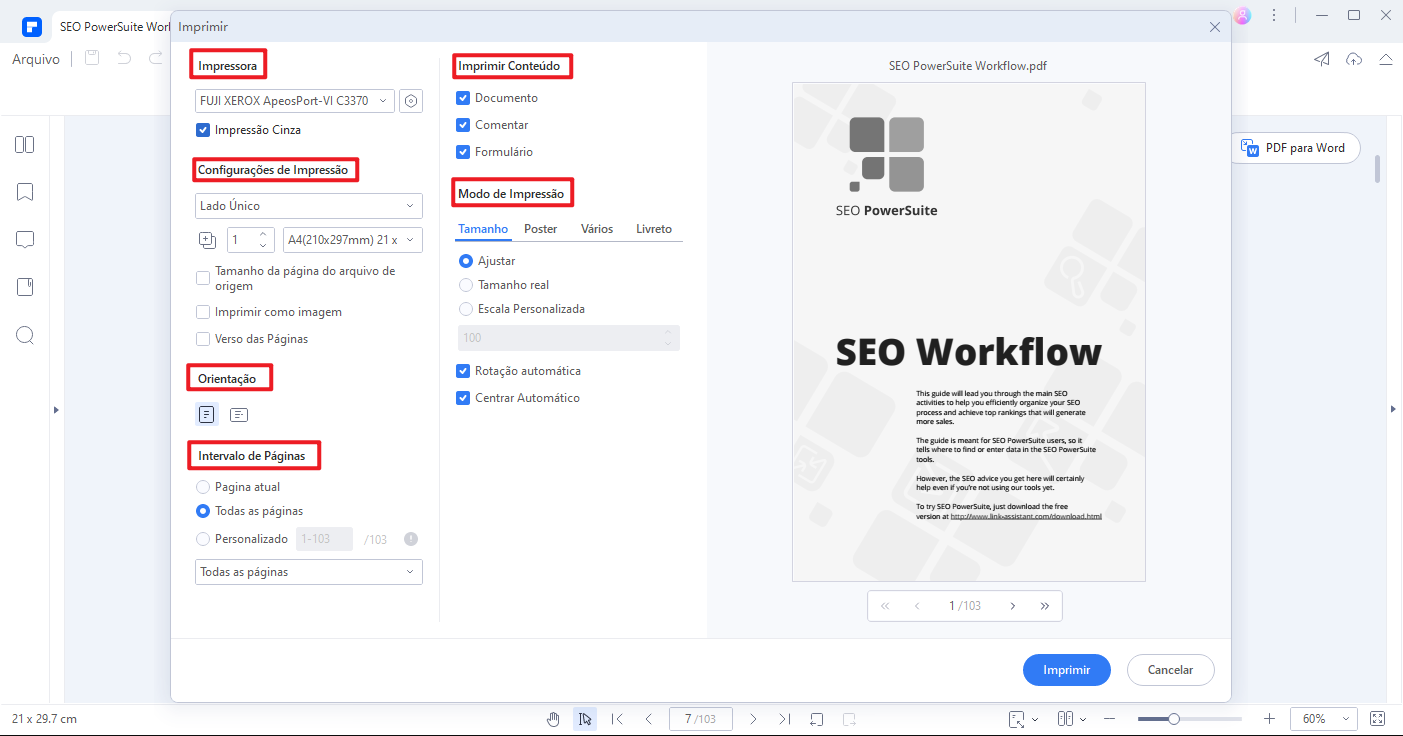
Impressão em PDF
- Para Windows
- Para Mac
- Para iOS
- Para Android
- Mais Dicas
 100% Seguro | Sem Anúncios |
100% Seguro | Sem Anúncios |

